Wie konfiguriere ich Fixably für den Empfang eingehender E-Mails?
Der folgende Artikel unterstützt Fixably Administratoren und Ihr internes IT-Team beim Einrichten von Fixably für den Empfang eingehender E-Mails.
- Versionshinweise
- Neu veröffentlichte Funktionen
- Erste Schritte
- Auftragsmanagement
- Mitarbeiterführung
- Kundenmanagement
- Kundenportal
- Bestandsverwaltung
- Fakturierung
- Berichterstattung
- Benutzerdefinierte Felder
- Integrationen
- GSX
- Sendungen
- Serviceverträge
- Konfigurieren Ihrer Umgebung
- Teileanfragen
- Incoming Part Allocation
Wie funktioniert eingehende E-Mail?
- Mit einer grundlegenden Konfiguration auf Ihrem Firmen-E-Mail-Server können Sie eingehende E-Mails Fixably empfangen.
- Wenn ein Kunde auf eine wichtige E-Mail Ihres Teams antwortet, erhält Fixably automatisch die Antwort und fügt der Zeitleiste der zugehörigen Bestellung eine Notiz hinzu.

- Eingehende E-Mails können auch in der Navigationsseitenleiste angezeigt werden, indem Sie auf „Nachrichten“ und dann auf „Eingehende E-Mails“ klicken.
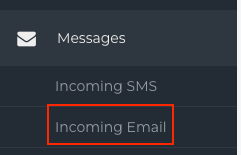
Eingehende E-Mails konfigurieren
Bevor Sie die folgenden Schritte ausführen, stellen Sie bitte sicher, dass Ihre DMARC-Einträge richtig konfiguriert wurden.
- Klicken Sie auf dem Fixably -Startbildschirm auf Ihr Benutzernamenmenü und dann auf Systemeinstellungen .

- Klicken Sie im Einstellungsmenü auf „Standorte und Geschäfte“ .
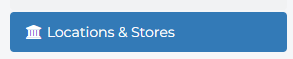
- Klicken Sie auf das Zahnradmenü des Standorts, den Sie einrichten möchten, und klicken Sie auf Bearbeiten .
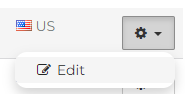
- Richten Sie Ihre Standort-E-Mail-Adresse ein. Diese Adresse sehen Ihre Kunden als Absender, wenn sie Nachrichten zu Bestellungen senden.

- Richten Sie Ihre Antwort-E-Mail-Adresse ein.

Für eingehende E-Mails , die in Fixably empfangen werden sollen, kann die Antwort-E-Mail-Adresse entweder sein:
- Die Adresse wird unten im Menü „Grundlegende E-Mail-Einstellungen“ angezeigt.
- Die E-Mail sieht beispielsweise „domain@fixably.domain.com“ oder „domain@mail.sirwise.com“ aus, kann aber in Ihrer Umgebung anders sein.

oder - Für jede E-Mail-Adresse (sofern sie nicht mit der Standort-E-Mail-Adresse identisch ist) muss auf Ihrem E-Mail-Server eine Weiterleitungsregel konfiguriert werden, um alle E-Mails an die Adresse zu senden, die unten im Menü „Grundlegende E-Mail-Einstellungen“ angezeigt wird.
- Nach dieser Konfiguration werden Kundenantworten automatisch in eingehenden E-Mails und der Bestellzeitleiste angezeigt.
Verwaiste E-Mails
Bei Bedarf bietet Fixably auch die Möglichkeit, „verwaiste“ Nachrichten an eine separate E-Mail-Adresse weiterzuleiten. Bitte stellen Sie sicher, dass Sie nicht versehentlich E-Mails an eine Adresse weiterleiten, die bereits an Fixably sendet, da dies zu einer Endlosschleife führen kann.
- Klicken Sie auf dem Fixably -Startbildschirm auf Ihr Benutzernamenmenü und dann auf Systemeinstellungen .

- Klicken Sie im Einstellungsmenü auf E-Mail-Einstellungen .

- Klicken Sie auf Grundeinstellungen .

- Fügen Sie die entsprechende E-Mail zum Feld „Weiterleitungsadresse“ hinzu.

Eingehende E-Mails verwenden
Weitere Einzelheiten zur Verwendung eingehender E-Mails mit Fixably finden Sie hier .